選擇 window → hypershade 命令,將看到一個(gè)基于渲染的文件瀏覽器,稱為 visor 面板,位于窗口的左邊。單擊 visor 面板中的 create textures 按鈕,將出現(xiàn)一個(gè)菜單,在這個(gè)菜單中可以選擇在 visor 面板所顯示的材質(zhì)類型。最后可以通過鼠標(biāo)中鍵,拖動(dòng)各種材質(zhì)節(jié)點(diǎn)到位于窗口右邊的布局區(qū)。在 hypershade 窗口的左上角的按鈕用于打開和關(guān)閉 visor 面板。下面的按鈕用于控制 hypershade 布局區(qū)的打開和關(guān)閉。
下面先講述一下 hypershade 窗口中提供的一些菜單功能,如圖 8-1 所示。然后介紹在 hypershade 窗口中節(jié)點(diǎn)和網(wǎng)絡(luò)是如何工作的。
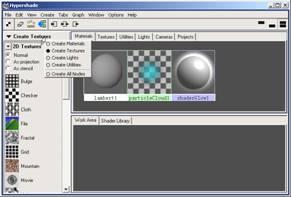
圖 8-1 hypershade 窗口
1. edit 菜單
edit 菜單中的 delete unused nodes 命令用于刪除場(chǎng)景中那些沒有指定幾何特征或粒子的所有節(jié)點(diǎn)。這是在設(shè)計(jì)進(jìn)程結(jié)束時(shí)經(jīng)常用到的命令。
duplicate( 復(fù)制 ) 命令有 4 個(gè)選項(xiàng):
● duplicate → shading network 命令生成 blinn2 節(jié)點(diǎn)網(wǎng)絡(luò),是 blinn1 節(jié)點(diǎn)的完全 復(fù)制。
● duplicate → without network 僅創(chuàng)建 blinn3 節(jié)點(diǎn),復(fù)制了 blinn1 節(jié)點(diǎn)材質(zhì)的全 部屬性,但沒有包括網(wǎng)絡(luò)關(guān)系。
● duplicate → with connections to network 命令建立 blinn 節(jié)點(diǎn) 4 ,繼承了和 blinn1 節(jié)點(diǎn)一樣的上游節(jié)點(diǎn)網(wǎng)絡(luò)連接。沒有復(fù)制網(wǎng)絡(luò)連接,象在 duplicate → shading network 一樣,但共享網(wǎng)絡(luò)連接。
● convert material to file texture 命令:將某材質(zhì)或紋理轉(zhuǎn)換成一個(gè)圖像文件。可以調(diào)整該圖像的大小,可以在其屬性窗口中打開 anti-aliasing ,圖像將被放置在當(dāng)前工作目錄下。可以選擇材質(zhì)節(jié)點(diǎn), 2d 或 3d 紋理,或轉(zhuǎn)換投影。如果選擇了 shading group 節(jié)點(diǎn),則燈光信息也復(fù)制到圖像里面。
2. create 菜單和 create 目錄
在窗口左側(cè)的 create 目錄下,可以找到以下文件夾:
● camera 文件夾:包含有攝像機(jī)和圖像平面節(jié)點(diǎn)。
● lights 文件夾:包含有 4 種標(biāo)準(zhǔn)燈光類型和 maya 3 中的一種新的燈光。
● material 文件夾:包含 9 種材質(zhì)。把其中一種拖入布局區(qū)時(shí),會(huì)自動(dòng)創(chuàng)建一個(gè) shading group 和它的連接。
● post process 文件夾:存放 opticalfx ,主要用于創(chuàng)建燈光效果如輝光、光暈和 鏡頭閃光效果。
● texture 文件夾:包含 2d 和 3d 紋理,它們按字母順序排列。
● utilities 文件夾:包含有 color 、 general 、 particle 和 switch 子文件夾。
在 create 菜單里, create render node 命令打開一個(gè)有多個(gè)選項(xiàng)卡的窗口。對(duì)于像環(huán)境霧 (env fog) 之類的有容量材質(zhì),必須使用 create 菜單或 create render node 窗口,因?yàn)檫@些材質(zhì)都列出在 materials 文件夾中。而且,如果想要把紋理作為一投影圖或蠟紙模板用,應(yīng)該使用 create render node 窗口改變?cè)O(shè)置從 normal 到 as projection 或 as stencil 。
3. graph 菜單
graph 菜單中有幾個(gè)很有用的命令。
● selected objects|graph materials 命令:可以讓用戶根據(jù)選擇表面,使用渲染節(jié) 點(diǎn)選擇集來工作。通過將已應(yīng)用到選中物體的材質(zhì)、紋理和網(wǎng)絡(luò)移動(dòng)到布局區(qū)域,這個(gè)命令提供了一種很有效的方法來隔離要在復(fù)雜場(chǎng)景中使用的渲染節(jié)點(diǎn)。 selected objects|graph materials 命令也可用作 hypershade 窗口按鈕。
● clear view 命令用于清除布局區(qū)域,它也可用作按鈕。
● up and downstream connection 命令:該命令和在 hypergraph 中的作用是一樣的,用于在布局區(qū)中列出連接到所選中節(jié)點(diǎn)的其他節(jié)點(diǎn)。 upstream connection 和 downstream connection 命令在當(dāng)用戶知道哪個(gè)是自己想要查看和編輯的流 (stream) 時(shí)很有用。因?yàn)樵趶?fù)雜場(chǎng)景進(jìn)行制作處理時(shí),可以降低工作區(qū)的雜亂現(xiàn)象。
● rearrange graph 命令:消除當(dāng)前布局區(qū),重新組織節(jié)點(diǎn)以便更好瀏覽。該命令也可用作按鈕,放置在 clear view 按鈕的旁邊,如圖 8-2 所示。
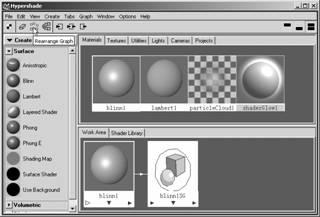
圖 8-2 重新組織節(jié)點(diǎn)
4. 其他菜單
window 菜單允許用戶訪問 attribute editor 、 attribute spread sheet( 屬性擴(kuò)展表 ) 和 connection editor( 連接編輯器 ) 。
options 菜單的 swatches → keep fixed size 命令用于保持樣本 (swatch) 分辨率固定不變,以便放大時(shí)分辨率不用更新。雖然這樣在就近放大時(shí)使樣本不太精確,但提高了交互速度。
layout 菜單用于切換布局區(qū)以便僅顯示瀏覽 shading groups 、 materials 、
[1] [2] 下一頁(yè)
新聞熱點(diǎn)
疑難解答
圖片精選